Win7系统Telnet客户端技巧如何打开?
随着电脑硬件和软件的不断升级,微软的Windows也在不断升级,从架构的16位、16+32位混合版(Windows9x)、32位再到64位, 系统版本从最初的Windows 1.0 到大家熟知的Windows 95、Windows 98、Windows ME、Windows 2000、Windows 2003、Windows XP、Windows Vista、Windows 7、Windows 8、Windows 8.1、Windows 10 和 Windows Server服务器企业级操作系统,不断持续更新,微软一直在致力于Windows操作系统的开发和完善。现在最新的正式版本是Windows 10。
相信很多用户都经常使用命令符来打开想要的文件,不过有些Win7系统用户使用命令符打开Telnet功能时发现无法打开,这是什么情况,那么Win7系统如何打开Telnet功能呢?由于Win7系统默认安装后是没有开启telnet客户端功能的,所有用户在开始菜单中输入cmd,然后使用telnet命令,会弹出下图提示:‘telnet’不是内部或外部命令,也不是可运行程序或批处理文件。”。现在,小编就来教大家Win7系统打开Telnet功能的方法。
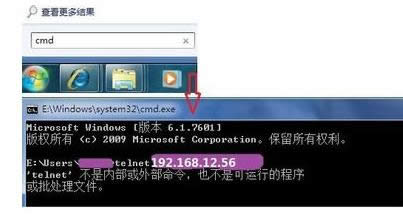
开启telnet功能具体步骤如下:
1、打开“控制面板”。
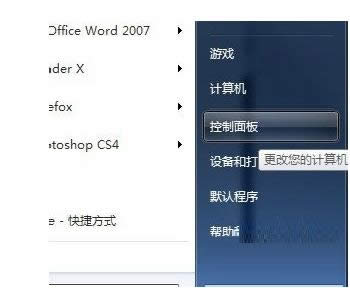
2、在查看方式为大图标或小图标时依下图操作:
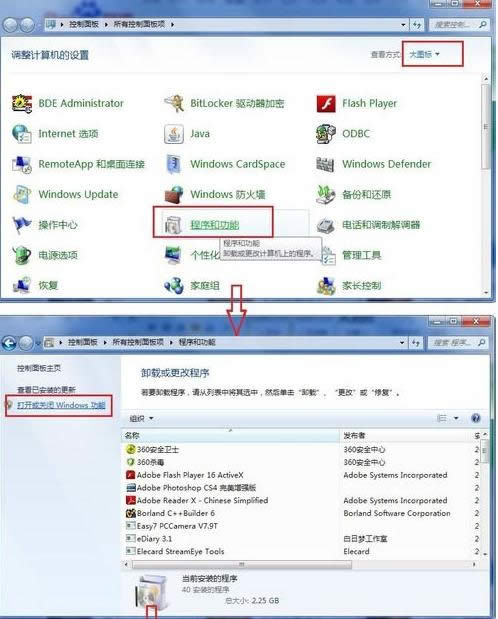
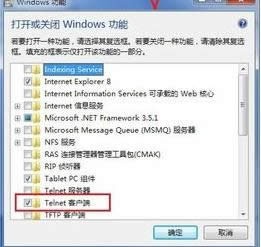
3、这里只需要勾选“telnet客户端”即可,因为我们是希望从windows向其他设备进行telnet:
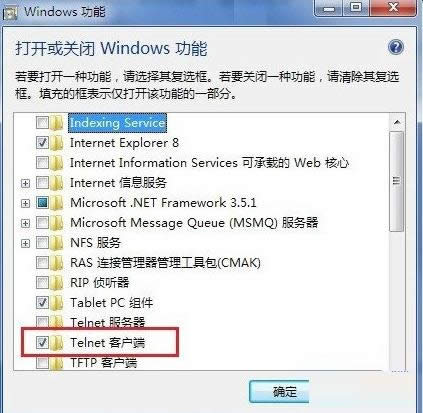
4、开启后现在试一试,如下图:
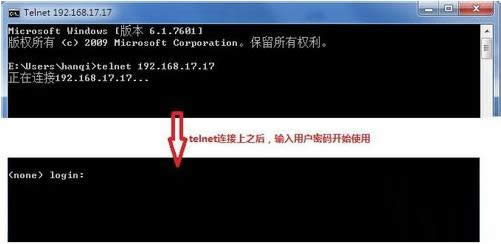
要你用户也想打开Telnet功能的话,不妨参考本文介绍的方法来操作,希望本文提供的方法对大家有所帮助。需要了解更多这方面的内容不妨来小鱼一键重装系统官网。
Microsoft Windows,是美国微软公司研发的一套操作系统,它问世于1985年,起初仅仅是Microsoft-DOS模拟环境,后续的系统版本由于微软不断的更新升级,不但易用,也慢慢的成为家家户户人们最喜爱的操作系统。